¿iPhone desactivado? Cómo desbloquear tu iPhone con y sin iTunes
Si usa un código de acceso para desbloquear su iPhone y ha ingresado el código de acceso incorrecto demasiadas veces, se enfrentará a un gran problema:el iPhone termina bloqueado o deshabilitado. En esta guía, le mostraremos las diferentes opciones que tiene a mano, con y sin conexión a iTunes.
Si encuentra que su iPhone está en este estado, tal vez se deba a que un niño jugó con su dispositivo demasiadas veces sin darse cuenta de la gravedad de sus acciones, o tiene un recuerdo borroso debido a una gran noche con amigos. Independientemente de la razón por la que su iPhone se desactivó, primero vamos directo a las malas noticias:los datos de su iPhone se perderán irremediablemente si no se realiza una copia de seguridad previa para este teléfono. En esta guía, brindamos una explicación sobre el procedimiento de recuperación para todos los modelos comunes de iPhone.
Ir directamente a él:
- Olvidé el código de acceso del iPhone:no ingrese el código de acceso incorrecto demasiadas veces
- iPhone está deshabilitado:esto es lo que puede hacer
- Eliminar iPhone a través de iCloud
- Restaurar datos:a través de iTunes, Finder o iCloud
Olvidé la contraseña de mi iPhone:tenga cuidado si ingresa la contraseña incorrecta demasiadas veces
Antes de que aparezca el iPhone y el mensaje correspondiente "iPhone is disabled", debe haber pasado mucho tiempo entre las entradas. Esto se debe a que la protección de Apple no entra en vigencia inmediatamente después de ingresar diez entradas incorrectas consecutivas del código. Más bien, evita que ocurra el próximo intento hasta por una hora en caso de que se ingrese el código de acceso incorrecto con demasiada frecuencia. Así escalona Apple los intentos de desbloqueo:
- 6 entradas incorrectas:"iPhone está desactivado, inténtalo de nuevo en un minuto".
- 7 entradas incorrectas:"iPhone está deshabilitado, vuelva a intentarlo en 5 minutos".
- 8 entradas incorrectas:"iPhone está desactivado, inténtalo de nuevo en 15 minutos".
- 9 entradas incorrectas:"iPhone está desactivado, inténtelo de nuevo en 60 minutos".
- 10 entradas incorrectas:"iPhone está deshabilitado".
¿Qué hacer si el iPhone ha sido deshabilitado?
Si el iPhone está deshabilitado, se puede restablecer para eliminar el bloqueo del código de acceso. Como se mencionó anteriormente, se borrarán todos los datos, aplicaciones, contactos y fotos del dispositivo. Esto hace que sea aún más importante crear una copia de seguridad periódica.
Si usa un iPhone y una PC con Windows para fines de recuperación, puede hacerlo conectándose a iTunes. Los usuarios de Mac pueden restablecer el iPhone a través del Finder. Sin embargo, lo primero es lo primero:el iPhone debe ingresar al modo de recuperación.
Habilitar el modo de recuperación en iPhone 8 o posterior:
- El iPhone no debe estar conectado a una computadora
- Mantenga presionada la tecla lateral derecha y una tecla de volumen
- Apaga el iPhone mediante el control deslizante
- Ahora mantén presionado el botón lateral y conecta el iPhone a la computadora por cable
- Mantenga presionado el botón de inicio hasta que la pantalla muestre el modo de recuperación
Habilitar el modo de recuperación en iPhone 7 o 7 Plus
- El iPhone no debe estar conectado a una computadora
- Presione y mantenga presionado el botón lateral derecho
- Apaga el iPhone mediante el control deslizante
- Ahora mantenga presionado el botón para bajar el volumen y conecte el iPhone a la computadora por cable
- Mantenga presionado el botón para bajar el volumen hasta que la pantalla muestre el modo de recuperación
Habilitar el modo de recuperación para iPhone SE (1.ª generación), iPhone 6s o anterior:
- El iPhone no debe estar conectado a una computadora
- Mantenga presionada la tecla del lado derecho o de subir volumen
- Apague el iPhone mediante el control deslizante
- Ahora presione y mantenga presionado el botón Inicio y conecte el iPhone con la computadora mediante un cable
- Mantenga presionado el botón de inicio hasta que la pantalla muestre el modo de recuperación
En Windows, el iPhone ahora se puede restaurar conectándolo a iTunes. En macOS, la opción se encuentra en el Finder. Aparecerá este mensaje:"Hay un problema con el iPhone que requiere que se actualice o restaure". Aquí, los usuarios de un iPhone deshabilitado ahora deben seleccionar "Restaurar" en lugar de "Actualizar".
Si el proceso de carga demora más de 15 minutos, el iPhone saldrá del modo de recuperación y será necesario repetir los pasos para seleccionar la recuperación en su computadora.
Eliminar iPhone a través de iCloud
Si ha activado la función "Buscar mi iPhone" en su iPhone, o el proceso de recuperación a través de una computadora no funciona, también puede restablecer su iPhone a través de iCloud. Esto también eliminará todos los datos y se puede restaurar una copia de seguridad existente:
- En un navegador de Internet, visite el sitio web de iCloud de Apple
- Inicie sesión con el ID y la contraseña de Apple (realice la autenticación de dos factores si es necesario)
- Haga clic en el icono de "búsqueda de iPhone"
- Seleccione "Todos los dispositivos" en la parte superior
- Haga clic en el iPhone deshabilitado
- Seleccione "Eliminar iPhone"
- Ahora debe eliminar el dispositivo de la lista para desbloquearlo
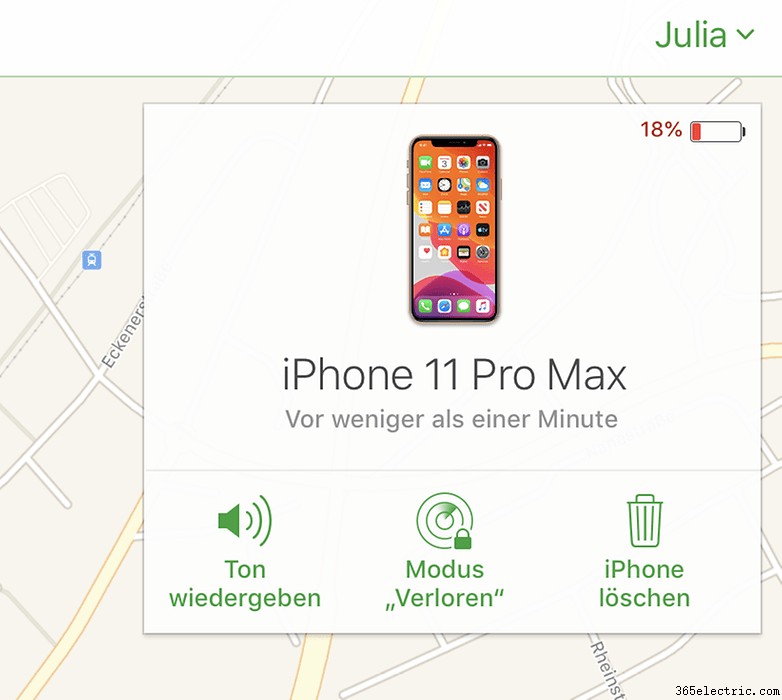
Restaurar datos:a través de iTunes, Finder o iCloud
El iPhone desactivado ya no está bloqueado, pero ya no hay datos en él. Ahora el iPhone puede configurarse como un dispositivo nuevo o, idealmente, restaurarse con una copia de seguridad reciente. Para hacer esto, los usuarios de Windows pueden conectar el iPhone a la PC y seleccionar la copia de seguridad más reciente en el proceso de configuración. Los usuarios de Mac encontrarán el dispositivo en el Finder y también seleccionarán la última copia de seguridad para restaurar los datos.
Si se suscribió a un plan de almacenamiento en su iPhone y ha habilitado las copias de seguridad automáticas a través de iCloud, puede restaurar su iPhone a través de la copia de seguridad de iCloud durante el proceso de configuración. En nuestra guía detallada paso a paso, le mostramos cómo configurar y realizar una copia de seguridad de iPhone de forma segura a través de iCloud o iTunes.
En los próximos días, he decidido explorar los problemas más comunes del iPhone y sus soluciones. Por lo tanto, me centraré en los problemas más comunes que encuentro durante mi uso diario. ¿Tiene problemas o preguntas sobre su dispositivo Apple para los que podría escribir una guía? Házmelo saber en los comentarios o envíame un mensaje.
Puedes encontrar más consejos y trucos para tu iPhone aquí:
- Cómo transferir imágenes desde un iPhone a una PC con Windows
- ·Cómo desbloquear un iPhone 3G con YESSIM y un T -Mobile
- ·Cómo sincronizar tu iPhone sin perder Aplicaciones
- ·Cómo organizar tu iPhone Aplicaciones sin iTunes
- ·Cómo desbloquear un iPhone 3G Firmware 4.0
- ·Cómo desbloquear un teléfono 3G 3.1.3 Con QuickPWN
- ·Cómo desbloquear una ladrillera iPhone 3G
- ·Cómo unbrick Su iPhone 3G 3.0
- ·Cómo sincronizar con un iPhone 3G
